Kako pisati od desne proti levi v Microsoft Office 2016, 2019/365?

Naučite se preklopiti s tipkovnic LTR na RTL v programu Microsoft Word in Outlook.
Photoshop omogoča preprosto izolacijo in spreminjanje barve predmeta na fotografiji. Tukaj je opisano, kako spremenite barvo predmeta v Photoshopu .

Pred začetkom
Če želite spremeniti barvo elementa na sliki, morate vedeti, kako uporabljati orodje za izbiro predmeta in prekrivati plasti v Photoshopu . To orodje najbolje deluje na preprostih kontrastnih slikah z očitnimi barvnimi razlikami, vedno pa lahko delate tudi s kompleksnejšimi slikami.
Orodje Mask vam omogoča nedestruktivno urejanje delov fotografije tako, da dele fotografije zakrijete iz pogleda. Maske lahko uporabite za urejanje več fotografij, spreminjanje barv in celo ustvarjanje podrobnosti za makete.
Skupaj z orodjem za izbiro predmeta boste uporabili prekrivanje za spreminjanje barve predmeta na sliki.
1. Pripravite fotografije
V idealnem primeru bi moral obstajati visok kontrast med motivom in ozadjem fotografije. Če so si barve preveč podobne ali zamegljene, s to metodo morda ne boste mogli doseči želenih rezultatov.
Ko izberete želeno fotografijo, jo naložite v Photoshop .
2. Uporabite orodje za izbiro predmeta
Orodje za izbiro predmeta se nahaja v orodni vrstici na levi, kot je prikazano spodaj. Za hitrejši dostop uporabite tipko W.
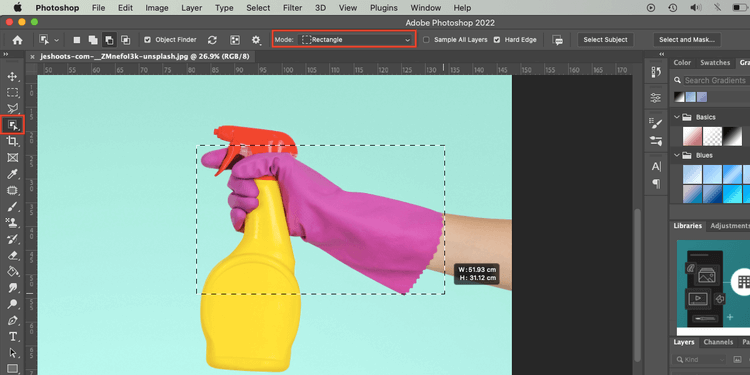
Z orodjem za izbiro predmeta povlecite izbor nad barvo predmeta, ki ga želite spremeniti. To lahko storite z načinom pravokotnika, lahko pa tudi omogočite način izbire z lasom za večjo natančnost.
Čeprav orodje za izbiro predmeta deluje dobro, ni vedno popolno. Če v izboru zgrešite podrobnosti, držite tipko Shift na tipkovnici in povlecite izbor čez ta področja, da jih dodate izboru.
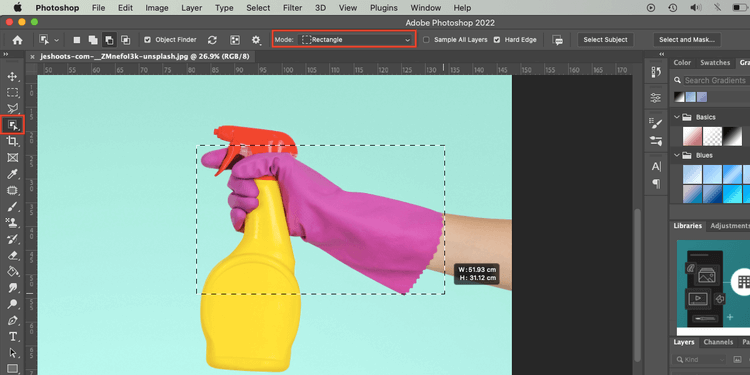
Če so v izboru območja, za katera ne želite spremeniti barve, med izbiranjem teh območij držite tipko Alt , da jih odstranite iz trenutnega izbora.
Ko je izbrana samo barva, ki jo želite spremeniti, pojdite na ploščo plasti in kliknite Ustvari novo skupino .
3. Ustvarite masko
Na plošči Sloji kliknite ikono Dodaj masko plasti , ki bo vaš izbor spremenila v masko. To prekrivanje vam omogoča spreminjanje barv na nedestruktiven način, pri čemer ostane preostanek fotografije nedotaknjen, če jo v prihodnosti znova spremenite.
4. Spremenite barvo
Ko imate masko, pojdite na ploščo Sloji in kliknite Ustvari novo polnilo ali prilagoditveno plast . Prikaže se meni, izberite enobarvno .
Z izbirnikom barv izberite katero koli barvo iz barvnega spektra. Za najboljše rezultate izberite barvo, ki se popolnoma razlikuje od prvotne barve. Ko izberete barvo, pritisnite OK . Na tej točki je barva zelo temna, brez teksture in ni videti kot dejanska sprememba barve.
5. Prilagodite svetlost in kontrast
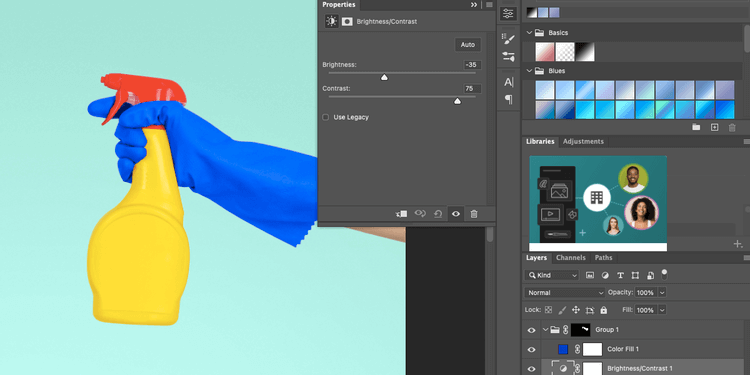
Da bo sprememba barve videti realistična in v harmoniji z izvirnikom, morate prilagoditi svetlost in kontrast barvnega prekrivanja.
Ponovno kliknite Ustvari novo polnilo ali prilagoditveno plast . Nato pojdite na Svetlost/kontrast . To dejanje bo odprlo meni z nastavitvami, vendar ga za zdaj lahko prezrete.
Pojdite na ploščo Sloji , kliknite in povlecite barvno prekrivno plast nad plastjo svetlosti in kontrasta, ne pozabite je ohraniti v skupini. Z izbrano barvno plastjo spremenite način mešanja plasti na Barva. Zaradi tega dejanja je videti bolj realistično.
Na koncu kliknite sloj svetlosti/kontrasta, da znova odprete ploščo z nastavitvami in spremenite ravni svetlosti po svojih željah. Spreminjanje ravni kontrasta bo razkrilo podrobnosti teksture in senc, ki so bile prisotne na izvirni sliki. Poskusite obe nastavitvi, dokler ni videti realistično.
6. Shranite fotografijo

Pojdite na Datoteka > Shrani kot . Če sliko shranite kot datoteko PSD, boste lahko znova uredili barve s klikom na ustrezno barvno plast.
Zgoraj je opisano, kako s programom Photoshop spremenite barvo predmetov na fotografijah . Upam, da vam je članek koristen.
Naučite se preklopiti s tipkovnic LTR na RTL v programu Microsoft Word in Outlook.
Navodila za ustvarjanje podnapisov za videoposnetke s programom CapCut, Kako ustvariti podnapise v programu Capcut ni težko. Ta članek vam bo pokazal najenostavnejši način za vklop podnapisov v Capcutu.
Kako pošiljati sporočila z besednimi učinki v Facebook Messengerju? Odkrijte, kako enostavno namestiti in uporabljati besedne učinke na Facebook Messengerju.
Kako spremeniti ozadje fotografije v Canvi, enostavni koraki za spreminjanje ozadja fotografij.
Navodila za skrivanje sporočil Messengerja, ne da bi jih morali izbrisati. Če želite skriti sporočila Messengerja s funkcijo shranjevanja aplikacije, vendar ne veste, kako to storiti.
Navodila za poslušanje glasbe na Google Zemljevidih Trenutno lahko uporabniki potujejo in poslušajo glasbo z aplikacijo Google Zemljevid na iPhoneu. Danes vas vabi WebTech360
Navodila za uporabo LifeBOX - Viettelova spletna storitev za shranjevanje, LifeBOX je na novo uvedena spletna storitev za shranjevanje podjetja Viettel s številnimi vrhunskimi funkcijami
Kako posodobiti status v Facebook Messengerju? Facebook Messenger v najnovejši različici ponuja uporabnikom izjemno uporabno funkcijo: spreminjanje
Navodila za igro s kartami Werewolf Online na računalniku, Navodila za prenos, namestitev in igranje Werewolf Online na računalnik preko izjemno preprostega LDPlayer emulatorja.
Navodila za brisanje zgodb, objavljenih na Instagramu. Če želite izbrisati zgodbo na Instagramu, pa ne veste, kako? Danes WebTech360








